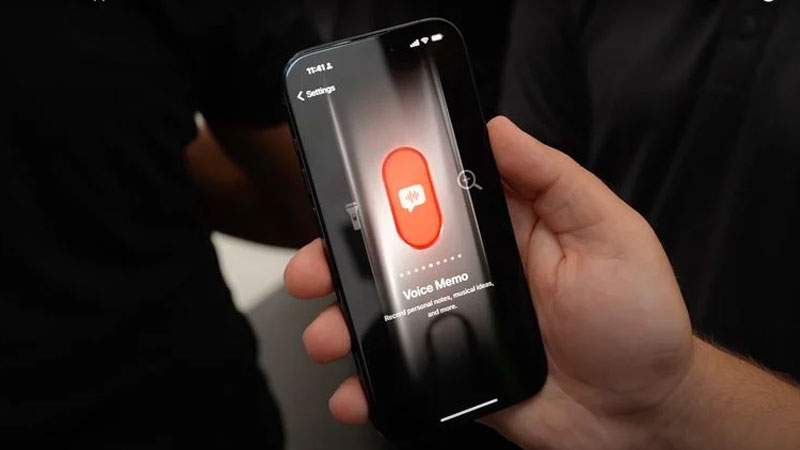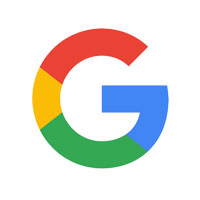تمام گوشیهای سری آیفون 16 اپل اکنون شامل دکمه Action با قابلیتهای پیشرفته شدهاند که پیش از این تنها در مدلهای Pro موجود بود. این دکمه جدید امکان کنترل بهتر دوربین و دسترسی آسانتر به تنظیمات از طریق Control Center را فراهم میآورد. در واقع با آخرین بهروزرسانیها، استفاده از دکمه Action برای فعالسازی دوربین دیگر امری ضروری نیست و کاربران میتوانند از تنظیمات جدید و بهبودیافته برای این دکمه بهره ببرند.
آنچه در این مقاله میخوانید:
Toggleاصول پایه
چندین عملکرد پایه که میتوان به Action Button اپل اختصاص داد:
-
- حالت بیصدا: این ویژگی برای فعال یا غیرفعال کردن حالت بیصدا بهکار میرود و جایگزینی برای دکمه قطع صدای قدیمی است.
- فوکوس: همچنین دکمه اکشن را میتوان برای تغییر بین حالتهای مختلف فوکوس تنظیم کرد.
- دوربین: در گوشی آیفون 16 استفاده از دکمه کنترل برای باز کردن دوربین کافی است و نیازی به تنظیم دکمه Action نخواهد بود.
- چراغ قوه: با آپدیت iOS 18 کاربران اکنون میتوانند در صورت استفاده مکرر از چراغ قوه، آن را بهعنوان یکی از دکمههای اکشن انتخاب نمایند.
- یادداشت های صوتی: در نسخه iOS 18 با استفاده از دکمه اکشن میتوانید ضبط یادداشتهای صوتی را آغاز و متوقف کنید. فقط با دو فشار ساده، ضبط شروع و با فشار دوباره متوقف میشود.
- تشخیص موزیک: این ویژگی بهطور خودکار Shazam را فعال میکند تا نام موسیقیای را که در اطراف شما در حال پخش است شناسایی نماید.
- ترجمه: با فشار دادن دکمه Action در مجموعه Translate، دستگاه بهصورت خودکار به سخنان شما گوش میدهد و بلافاصله ترجمه آنها را ارائه میکند.
-
- ذرهبین: برنامه ذرهبین با استفاده از دوربین دستگاه امکان بزرگنمایی متون ریز را فراهم میآورد تا خواندن آنها آسانتر شود.
- دسترسپذیری: از طریق دکمهی اکشن انتخابهای متعددی در دسترس هستند که شامل زوم، VoiceOver، تنظیمات صوتی، همگامسازی با ساعت اپل، صداهای زمینه، بهبود کیفیت مکالمه و تبدیل متن به گفتار میشوند.
- عدم استفاده از دکمه اکشن: اگر تمایلی به استفاده از دکمه Action ندارید، میتوانید آن را روی گزینه No Action تنظیم کنید.
میانبرها
تنظیمات میانبرها امکانی فراهم میکنند تا کاربران بتوانند دسترسی سریع به عملکردهای مورد نظر خود را از طریق دکمه Action تعریف نمایند. به این ترتیب قادر خواهید بود میانبرهایی را ایجاد کنید که با فشار دادن این دکمه، منویی شامل گزینههای متعدد مانند گرفتن اسکرین شات، روشن کردن چراغ قوه، ایجاد یادآوری، ضبط یادداشت صوتی، باز کردن نقشهها، تنظیم رویداد در تقویم و اسکن مدارک را نمایش دهد. این میانبرها را میتوانید به صورت آنلاین در انجمنهایی مانند Reddit یا MacRumors بیابید یا حتی میانبرهای شخصیسازی شده خود را بر اساس نیازهایتان طراحی کنید.
همچنین میانبرهای برنامههای شخص ثالث نیز در بخش Shortcuts دکمه Action قابل مشاهده هستند. بنابراین اگر قصد دارید که دکمه Action عملکردی مانند باز کردن کتاب در Audible یا ایجاد یک وظیفه در Things را انجام دهد باید آن را از طریق برنامه Shortcuts تنظیم نمایید. در اینجا نمونههایی از میانبرهای کاربردی برای برنامههای اولیه و شخص ثالث را آوردهایم:
- سؤال از ChatGPT
- قابلیتهای شنیداری
- تنظیم ساعت
- اسکن فایلها
- جستوجو در گوگل
- پخش موسیقی
- تماس تلفن
- پخش پادکست
- ایجاد لیست کارها
- ایجاد رویداد جدید
- قابلیت کنترل از راه دور
- باز کردن یک برنامه
گزینههای موجود برای Shortcuts Action Button به برنامههای نصب شده شما و ویژگیهای میانبر سیری که فعال کردهاید بستگی دارد. این تنظیمات، مستقل از کنترلهای مرکزیای هستند که میتوانند به دکمه عملیات اختصاص یابند.
همچنین اگر در تنظیمات دکمه عملیات، میانبری را که مد نظر دارید نمیبینید، نگران نباشید. با مراجعه به برنامه Shortcuts و ایجاد یک میانبر جدید میتوانید هر عملیاتی را که میخواهید انجام دهید به دکمه Action اضافه کنید. بهعنوان مثال اگر مایلید دکمه اکشن جستوجوی آمازون را انجام دهد، کافی است یک میانبر برای این کار ایجاد کنید و پس از تنظیم میانبر آن را به دکمه اکشن اختصاص دهید.
کنترلها
اپل در آخرین بهروزرسانی سیستمعامل iOS 18 امکانات جدیدی را به مرکز کنترل اضافه کرده که نهتنها توسعهدهندگان برنامههای شخص ثالث میتوانند از این قابلیتها بهره ببرند، بلکه کاربران نیز قادر خواهند بود دکمههای اکشن بیشتری را به مرکز کنترل خود اضافه کنند.
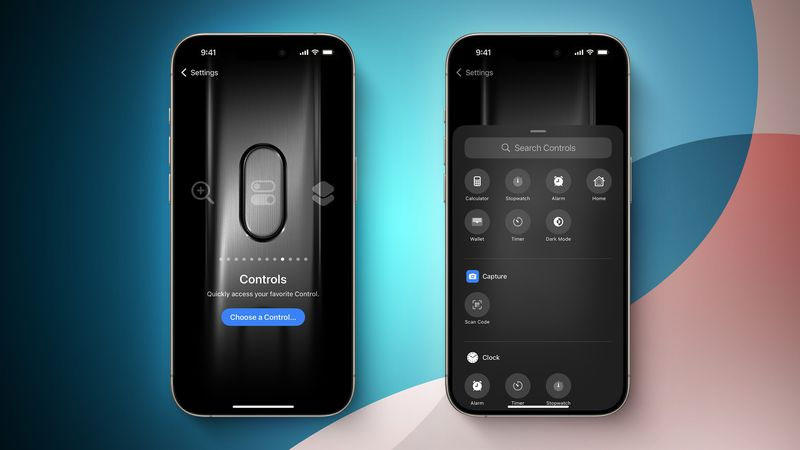
در مرکز کنترل شما میتوانید اقداماتی مانند خاموش کردن اتصال داده سلولی را انجام دهید، در حالی که اتصال Wi-Fi همچنان فعال باقی میماند. این تفاوت بین میانبرها و کنترلها میتواند کمی گیجکننده باشد، بهویژه زمانی که با محدودیتهای خاصی مواجه میشویم.
برخی از کلیدهای Control Center موجود:
- فعال کردن حالت دارک مود
- باز کردن رابط کاربری تایمر
- اسکن کردن یک کد
- باز کردن یک اپ مانند اینستاگرام یا دوربین
- فعال کردن حالت هواپیما
- فعال کردن اینترنت همراه
- باز کردن اپلیکیشن خانه
- شروع یادداشتبرداری سریع
کنترلهای قفل صفحه
اکنون امکان تنظیم کنترلهای متنوع مرکزی بر روی قفل صفحه وجود دارد، به این معنی که میتوانید گزینههایی مانند دوربین و چراغ قوه را جابجا کنید. این امکان استفاده از دکمه اکشن را برای عملکردهای دیگر آزاد میسازد.